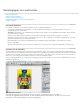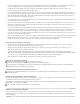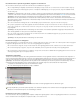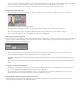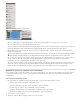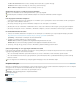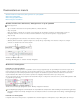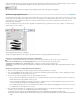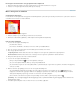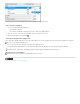Operation Manual
Naar boven
De weergave van elementen in een pop-updeelvenster aanpassen
1. Klik op het driehoekje rechtsboven in het pop-updeelvenster om het deelvenstermenu weer te geven.
2. Selecteer een weergaveoptie: Alleen tekst, Kleine lijst en Grote lijst.
Menu's weergeven en definiëren
Contextmenu's weergeven
In contextmenu's worden opdrachten weergegeven die betrekking hebben op het actieve gereedschap of deelvenster of op de actieve selectie. Ze
verschillen van de menu's boven in de werkruimte.
Het contextmenu voor het pipet weergeven
1. Plaats de aanwijzer op een afbeelding of element van een deelvenster.
2. Klik met de rechtermuisknop (Windows) of klik terwijl u Control ingedrukt houdt (Mac OS).
Een set menu's definiëren
1. Voer een van de volgende handelingen uit:
Kies Bewerken > Menu's.
Kies Venster > Werkruimte > Sneltoetsen en menu's en klik op het tabblad Menu's.
2. Kies een set menu's in het keuzemenu Set in het dialoogvenster Sneltoetsen en menu's.
3. Kies een type bij menu Menu voor:
Toepassingsmenu's Hiermee kunt u kleur tonen in, verbergen in of toevoegen aan opdrachten in toepassingsmenu's.
Deelvenstermenu's Hiermee kunt u kleur tonen of verbergen in of toevoegen aan opdrachten in deelvenstermenu's.
4. Klik op het driehoekje naast een menu of deelvensternaam.
5. Voer een van de volgende handelingen uit:
Klik op de knop Zichtbaarheid om een menuopdracht te verbergen.
Als u een menuopdracht wilt tonen, klikt u op de lege knop Zichtbaarheid.
Als u kleur wilt toevoegen aan een menuopdracht, klikt u op het kleurstaal (als er geen kleur is toegewezen, wordt Geen weergegeven)
en kiest u een kleur.
6. Wanneer de menu's zijn gewijzigd, voert u een van de volgende handelingen uit:
Als u alle wijzigingen wilt opslaan in de huidige set menu's, klikt u op de knop voor het opslaan van de set . Wijzigingen in een
aangepaste set worden dan opgeslagen. Wanneer u de wijzigingen opslaat naar de set Photoshop standaardinstellingen, wordt het
dialoogvenster Opslaan geopend. Typ een naam voor de nieuwe set en klik op Opslaan.
Om een nieuwe set te maken die is gebaseerd op de huidige set menu's, klikt u op de knop Set opslaan als .
Opmerking: Als u de huidige wijzigingen niet hebt opgeslagen, kunt u op Annuleren klikken om geen wijzigingen door te voeren en het
dialoogvenster te sluiten.
7. In het dialoogvenster Opslaan voert u de naam in voor de set en klikt u op Opslaan.